Auf dieser Seite werden nützliche Möglichkeiten beschrieben, das Feld parameter von Looker mit einigen der label-Unterparameter zu verwenden, die Liquid-Variablen akzeptieren.
Die Beispiele auf dieser Seite setzen ein Verständnis von Liquid voraus. Informationen zur Verwendung von Liquid in Looker finden Sie auf der Dokumentationsseite Referenz zu Liquid-Variablen.
view_label für Namen dynamischer Ansichten verwenden
Der view_label-Parameter von Looker wird verwendet, um Dimensionen in der Feldauswahl für Explores unter einem kontextbezogenen, nutzerfreundlichen Namen zu gruppieren. Weitere Informationen zu Ansichtslabels finden Sie auf der Dokumentationsseite view_label (für Felder).
Wenn Sie Dimensionen dasselbe view_label-Objekt zuweisen, werden Explores für Nutzer vereinfacht. Klare, aussagekräftige Gruppen von Feldern sorgen dafür, dass Nutzer die benötigten Daten finden.
Beispiel: DRY-Code (nicht selbst wiederholen) mit einer Liquid-view_label schreiben
Angenommen, Sie haben Felder, die unter dem view_label Finanzen und Buchhaltung
in einem Explore namens Inventarelemente organisiert sind:
dimension: cost {
view_label: "Finance & Accounting"
type: number
sql: ${TABLE}.COST ;;
}
dimension: cost_ex_vat {
view_label: "Finance & Accounting"
type: number
sql: ${TABLE}.COST_EX_VAT ;;
}
dimension: cost_eur {
view_label: "Finance & Accounting"
type: number
sql: ${TABLE}.COST_EUR ;;
}
Wie können Sie die view_label Finanz- und Buchhaltung
in The Money Zone
für Nutzer ändern? Die Verwendung von Liquid kann wiederholtes Umschreiben von Code verhindern.
Mit dem Feld parameter von Looker können Sie eine Pseudovariable mit dem gewünschten Ansichtsnamen erstellen. Wenn Sie den Ansichtsnamen in parameter ändern, werden alle Felder aktualisiert.
parameter: view_label {
type: string
default_value: "The Money Zone"
}dimension: cost {
view_label: "{% parameter view_label %}"
type: number
sql: ${TABLE}.COST ;;
}
dimension: cost_ex_vat {
view_label: "{% parameter view_label %}"
type: number
sql: ${TABLE}.COST_EX_VAT ;;
}
dimension: cost_eur {
view_label: "{% parameter view_label %}"
type: number
sql: ${TABLE}.COST_EUR ;;
}
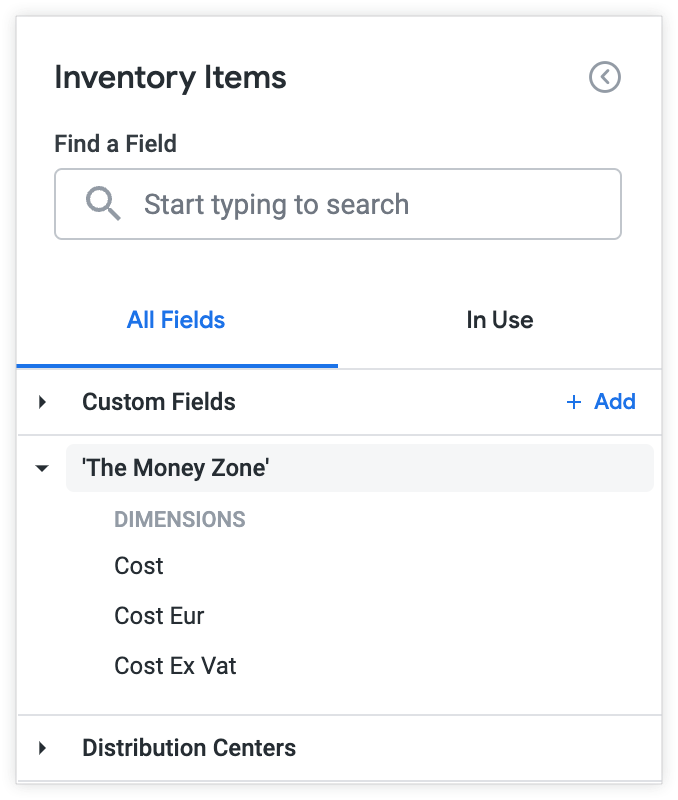
Hinweis: Wenn Sie nicht möchten, dass Anführungszeichen im Menü angezeigt werden, muss parameter auf type:unquoted gesetzt werden und default_value muss ein String ohne Leerzeichen sein, z. B. The_Money_Zone. Wenn der Parameter type:string ist, werden Anführungszeichen angezeigt.
Labels für dynamische Felder
Möglicherweise haben Sie mehrere Nutzergruppen, die den Namen eines Felds unterschiedlich interpretieren. Beispielsweise könnten einige Nutzer die Bruttomarge als operative Gewinnspanne und andere je nach Anwendungsfall die Bruttomarge als Standardmarge bezeichnen.
Je nachdem, wie Sie Nutzerattribute und Liquid-Variablen kombinieren, kann der Name eines Felds für unterschiedliche Nutzer unterschiedlich aussehen.
Beispiel: Unterschiedliche Labels für unterschiedliche Nutzerattribute
Wie beim vorherigen Beispiel können Sie Unterschiede in der Geschäftslogik berücksichtigen, indem Sie das Feld Bruttospanne für einige Nutzer als Standardspanne und für andere als Betriebsspanne anzeigen lassen. Der folgende LookML-Code nutzt Benutzerattribute und Liquid-Variablen.
dimension: gross_margin {
label: "{% dynamic if _user_attributes['customer'] == 'A' %} Standard Margin
{% elsif _user_attributes['customer'] == 'B' %} Operating Margin
{% dynamic else %} Gross Margin
{% dynamic endif %}"
type: number
value_format_name: usd
sql: ${sale_price} - ${inventory_items.cost} ;;
}
Basierend auf LookML wird das Feld Bruttospanne in der Explore-Feldauswahl für Nutzer A als Betriebsspanne angezeigt.
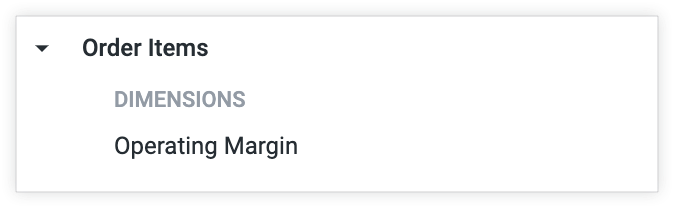
Basierend auf LookML wird das Feld Bruttospanne in der Explore-Feldauswahl für Nutzer B als Standardspanne angezeigt.

Dieses Muster kann auch verwendet werden, um eine Low-Level-Lokalisierung für jeden Nutzer zu erstellen, wie im nächsten Beispiel gezeigt.
Beispiel: Angepasste Feldnamen für mehrere Explores
In diesem Beispiel werden die Verfahren aus den vorherigen Beispielen kombiniert, um einen Explore mit Feldbezeichnungen zu erstellen, die je nach Region des Benutzers variieren.
In diesem Beispiel gibt es die beiden regionalen Teams Finance East und Finance West, die ein Explore namens Company Sales (Unternehmensverkäufe) verwenden. Beide Teams müssen in ihren Berichten die Messwerte Gesamtgewinn und Gesamtumsatz verwenden:
measure: total_profit {
label: "{{ _explore._name}}: Profit"
type: sum
sql: ${profit} ;;
}
measure: total_revenue {
label: "{{ _explore._name}}: Revenue"
type: sum
sql: ${sale_price} ;;
value_format_name: usd
}
Jedes Team möchte jedoch, dass der Feldname die Region des Teams widerspiegelt.
Entwickler können dafür sorgen, dass die Feldnamen für die Nutzer in Finance East so aussehen und für die Nutzer in Finance West. Dazu können sie DRY LookML verwenden, indem sie die folgenden Liquid-Parameter verwenden:
from gibt die zugrunde liegende Ansicht für die Explores an.
explore_label wird verwendet, um für die beiden Explores mit Aliasnamen („Unternehmensvertrieb“) denselben Namen anzuzeigen und so für beide Teams eine ansonsten identische Explore-Umgebung zu erstellen.
{{ _explore._name}}, mit der der Name des Explores erfasst und angezeigt wird.
Die Explores:
explore: Finance_East{
from: order_items
label: "Company Sales"
view_label: "The Money Zone"
}
explore: Finance_West{
from: order_items
label: "Company Sales"
view_label: "The Money Zone"
}
Bei der Untersuchung sieht das Team von Finance East im Feld Total profit (Gesamtgewinn) Finance_East: Profit (Gesamtgewinn) und im Feld Total Revenue (Gesamtumsatz) als Finance_East: Revenue (Finanzen_East: Umsatz).

Bei der Untersuchung sieht das Team von Finance West im Feld Total profit (Gesamtgewinn) Finance_West: Profit (Gesamtgewinn) und im Feld Total Revenue (Gesamtumsatz) als Finance_West: Revenue (Umsatz).
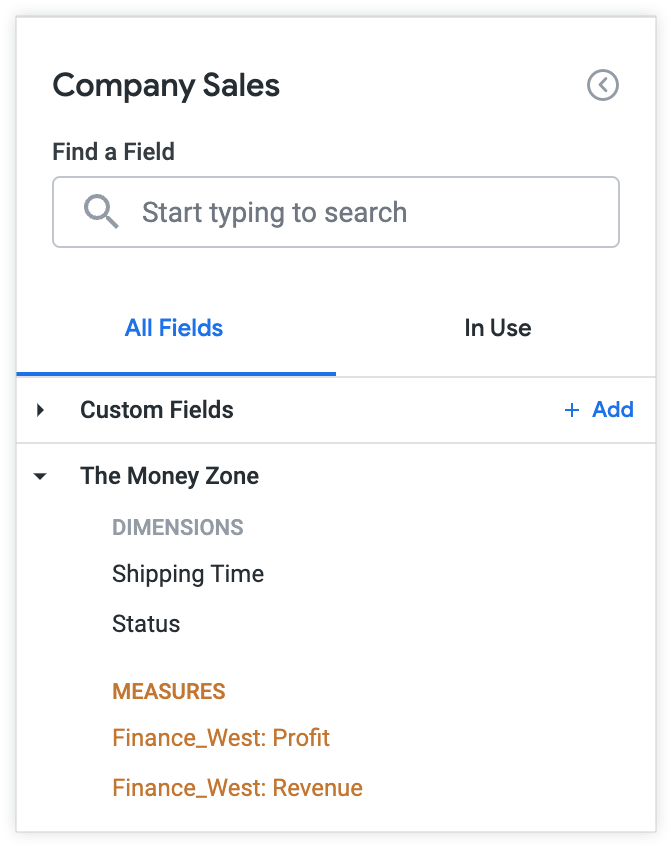
Weitere Möglichkeiten zum Anpassen der Darstellung von Feldern für Nutzer finden Sie auf der Dokumentationsseite Das Menü „Explore“ und den Field Picker ändern.
